イベント・大会に参加するのは2名だけとは限りません。トーナメントや団体戦など、複数人の参加が見込まれる場合、メンバーやコメントをいちいちコントローラーに入力するのはかなり面倒です。
そんな場合は参加者情報をcsvファイルに保存し、コントローラーから読み込むと便利です。
CSVファイルにはプレイヤー名・FIDなど別名・所属(ロゴ)・プレイヤーコメント・メンバー背景(forFGCのみ)・団体戦メンバー&コメントといった内容が記載できます。
CSVファイルの編集
CSVファイルはテキストエディタからの直接編集の他、Excelやスプレッドシートなどの表計算ソフトからデータ作成することができます。また、エキスパート版であればコントローラーから編集することが可能です。
直接CSVファイルを編集される場合はCSVファイルの元になるExcelファイルを「csv」→「scData.xlsx」に用意しておりますので、そちらをご利用されると便利です。
また、既にデータがいくつか記載されていますが、それらは消してもらって問題ありません。
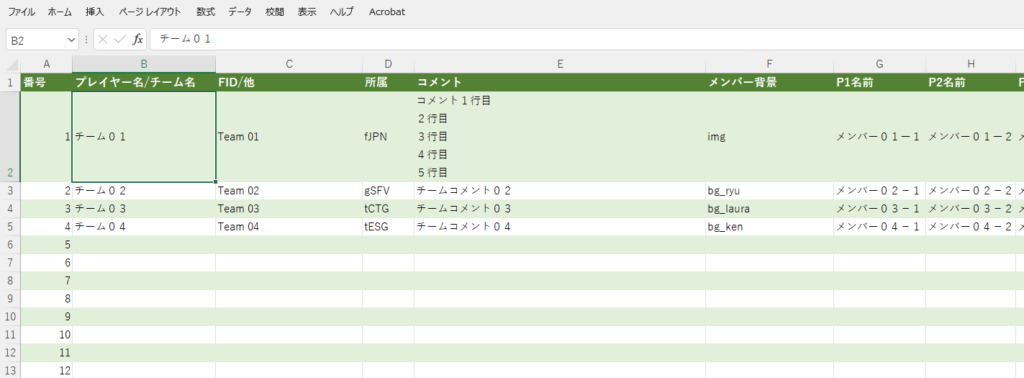
セル内で改行する場合は「Alt」を押しながら「Enter」を押すと改行できますが、改行がYMSB上で有効なのはコメントのみです。
なお、あまりに長いプレイヤー名・コメントは表示がおかしくなる場合があります。その場合はコントローラー上で調整しながら表示を試してみてください。
Excelを使った編集方法
ご利用のPCにExcelがインストールされている場合は、そのまま「scData.xlsx」を開いて編集してください。
編集が終わったら以下の手順でエクセルファイル・CSVファイルを保存してください。
- 一旦、上書き保存で「scData.xlsx」を保存する
- 「名前を付けて保存」→「CSV UTF-8 (コンマ区切り) (*.csv)」で「scData.csv」に上書き保存する
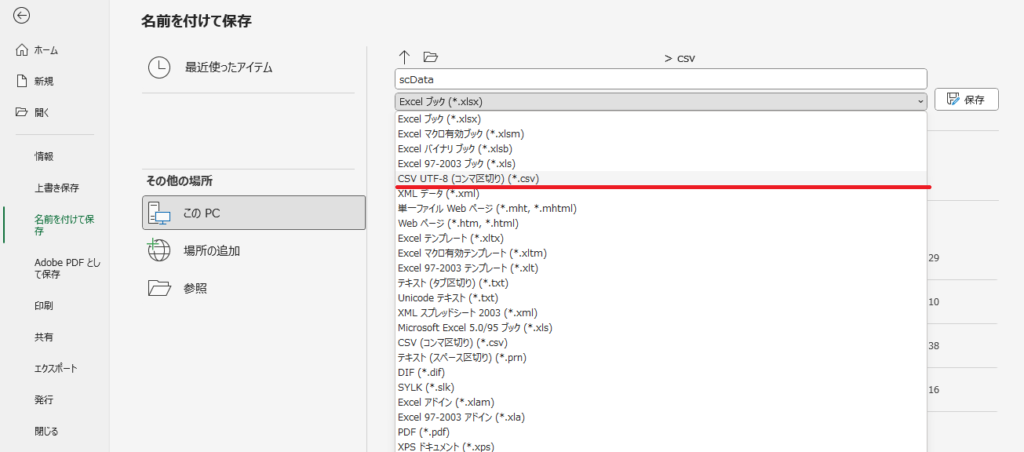
名前を付けて保存する際は「CSV UTF-8 (コンマ区切り) (*.csv)」という「UTF-8」が表示されているCSV形式で「scData.csv」に保存します。似たような保存形式に「CSV (コンマ区切り) (*.csv)」がありますが、こちらでは文字化けしてしまうのでご注意ください。
スプレッドシートを使った編集方法
ご利用のPCにExcelがなくても、オンライン上の「Google Sheetsのスプレッドシート」で編集可能です。
Googleアカウントが必要になりますが、無料なのでお勧めです。
1.scData.xlsxをスプレッドシートで開く
スプレッドシートが開けたら「ファイル」→「開く」→「アップロード」を選択し、「ここにファイルをドラッグ」の欄に「scData.xlsx」をドラッグ&ドロップします。
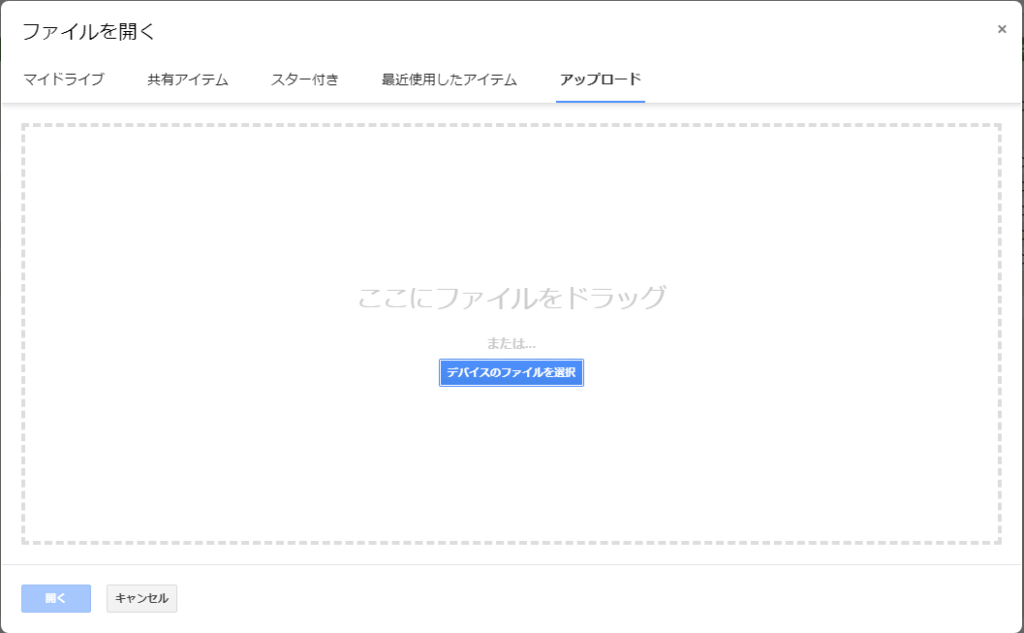
これでスプレッドシートで「scData.xlsx」を開くことができます。
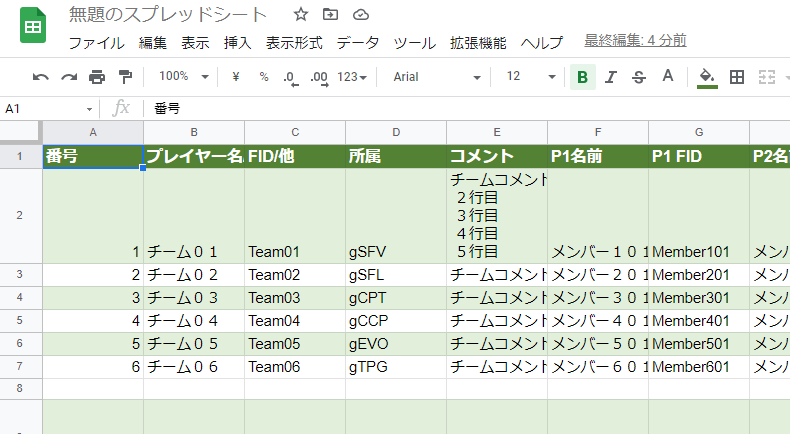
2.編集後、xlsxファイルとCSVファイルをダウンロードする
スプレッドシートで編集しても、これはオンライン上で編集できただけでお手持ちの「scData.xlsx」は変わっていません。ファイルを保存する場合はダウンロードする必要があります。
「ファイル」→「ダウンロード」のメニューから、まずは「Microsoft Excel(.xlsx)」で、次に「カンマ区切り形式(.csv)」で順次ダウンロードしてください。
なお、ダウンロードしたファイルはYMSBの「csv」ディレクトリにある「scData.xlsx」「scData.csv」と置き換えてください。
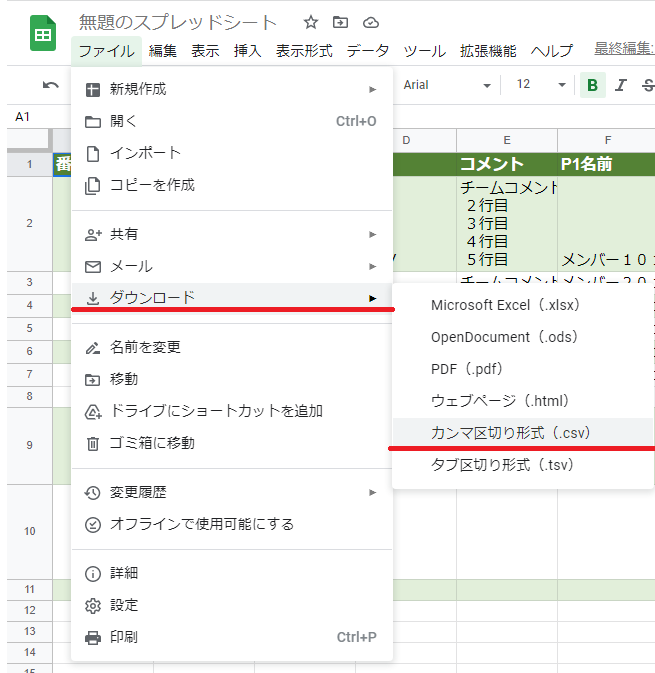
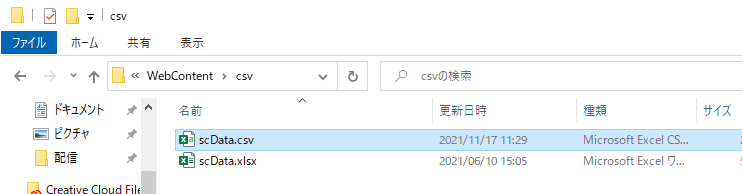
Tonamelから参加者CSVデータを取得する場合
優れた大会管理ツールとして知られている「Tonamel(トナメル)」ですが、参加者一覧をCSVデータで取得できますので、そこから必要なデータをscData.xlsxに移してYMSB用のCSVデータを作ると楽です。
もしお使いでない方は、全て日本語で対応されているので使ってみてはいかがでしょう。

今回は先日開催した「YMCUP」のページを例に手順をご紹介します。
1.Tonamelの参加者情報ページからCSVをダウンロードする
まずは開催する大会の管理ページから「参加者」の欄をクリックします。
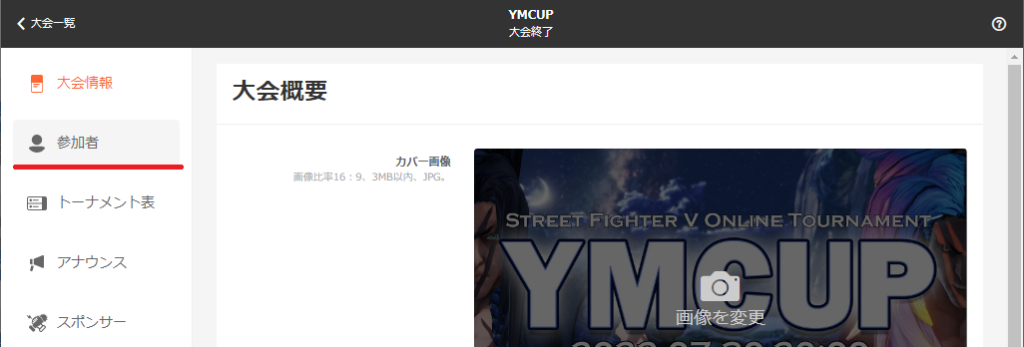
参加者のページの右肩に「CSVダウンロード」ボタンをクリックすると、参加者一覧のCSVデータがダウンロードされます。
※アカウントID、Fighter'sIDは編集で見えなくしています。
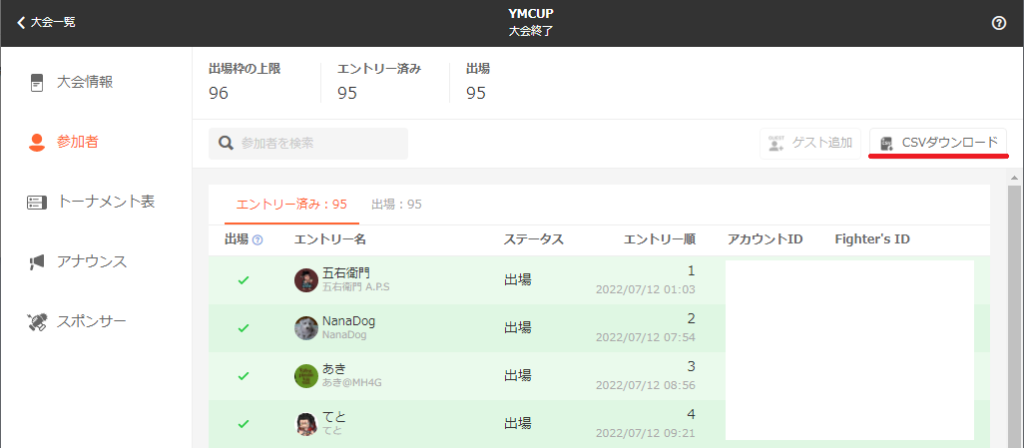
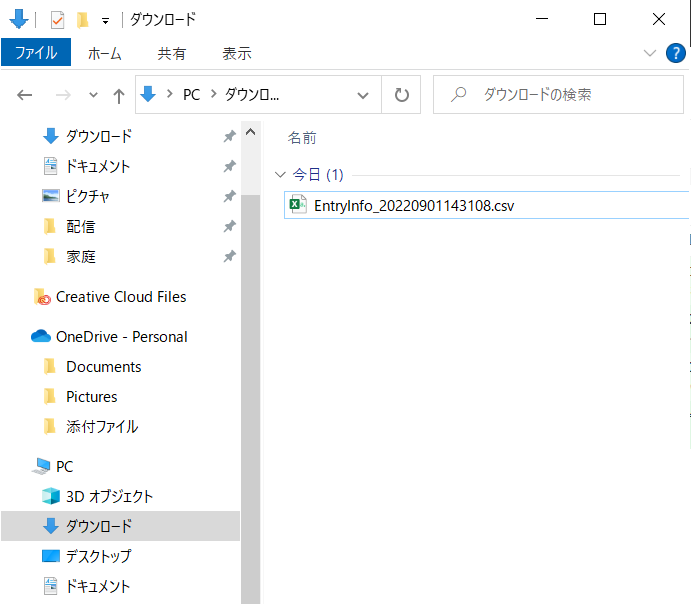
2.参加者一覧のCSVからscData.xlsxへ必要なデータをコピーする
ダウンロードした参加者一覧は下の図のような感じです。
エントリー名以外の「Fighter'sID」や「使用キャラクター」などは、エントリー時に参加者に記載してもらうようにすると便利です。
特に「Twitter ID」あたりは個別連絡を取るのに重要なので入れておいた方がいいでしょう。
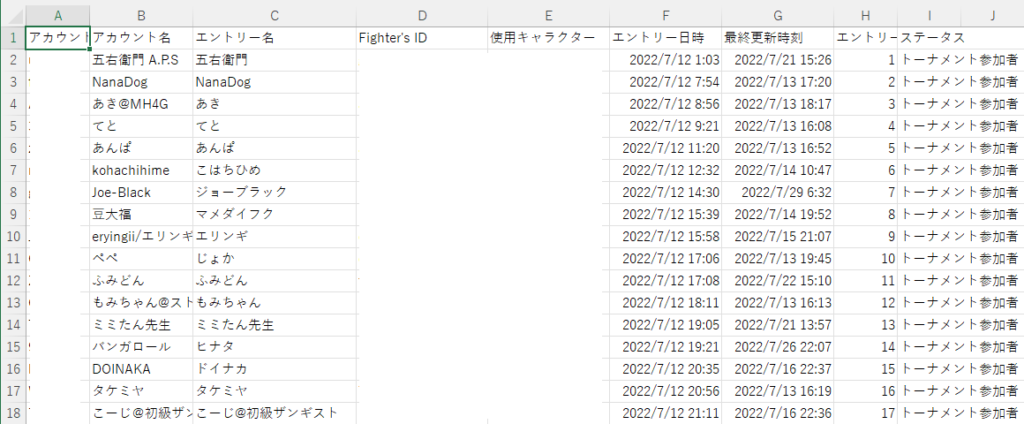
ここから必要なデータをscData.xlsxにコピーします。
YMCUPの場合は「エントリー名」「Fighter'sID」「使用キャラクター」を使いました。
エントリー名を「プレイヤー名/チーム名」の欄に「Fighter'sID」を「FID/他」の欄に、「使用キャラクター」を「メンバー背景」の欄にそれぞれコピー&ペースト。
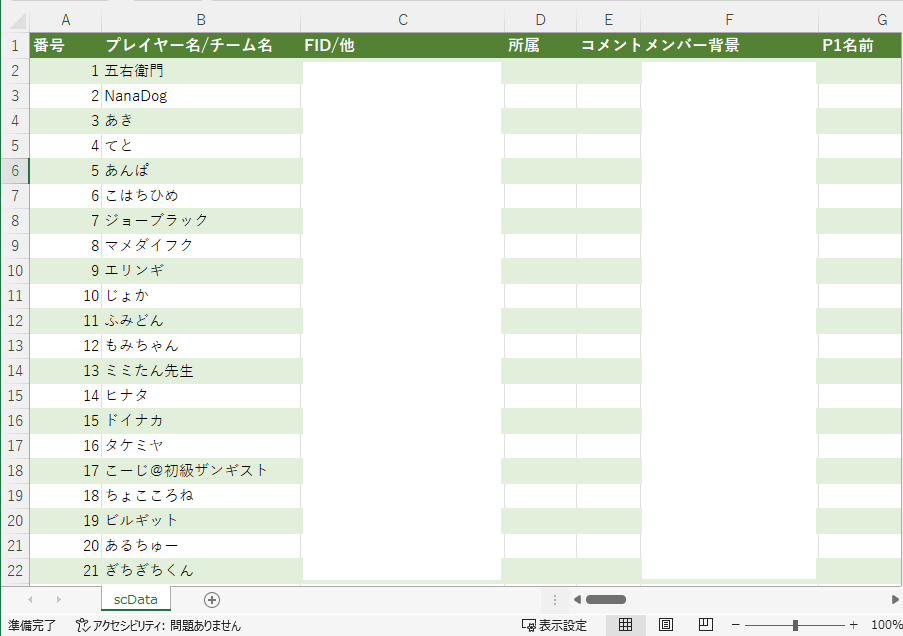
ちなみに、メンバー背景はあらかじめキャラクターの画像を用意していました。ファイル名を「キャラクター名.png」にしておけば、scData.xlsxの「メンバー背景」欄にキャラクター名を入れておくだけでforFGC使用時に楽です。
あとは先ほど紹介した通り、名前を付けて保存するから「CSV UTF-8 (コンマ区切り) (*.csv)」選ぶだけです。
【E】コントローラーからCSVファイルを編集する
コントローラーからCSVファイルを読み込んだ後、コントローラー上でCSVファイルを閲覧・編集が可能となります。
画面上部、「Init」ボタンの左隣にある「Load CSV」ボタンをクリックしてください。以降の操作は「Init」ボタンをクリックした時と同じ要領です。ファイルを開く画面になりますが、クリップボードにファイルパスが自動的にコピーされていますので、ファイルパスをペーストして開いてください。

すると、CSVタブにCSVファイルの内容が表示されます。
以降、このCSVデータでオートコンプリートが可能となります。
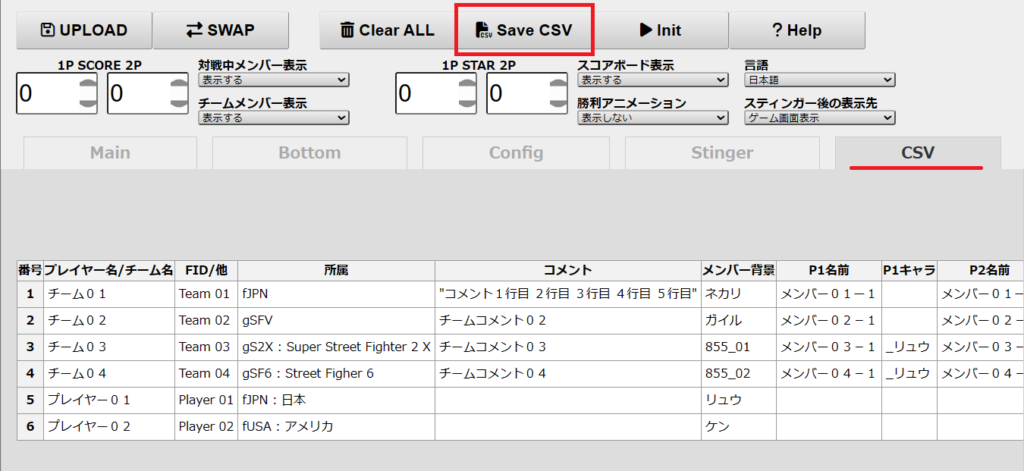
また「Load CSV」ボタンが「Save CSV」ボタンとなり、CSVファイルの編集が可能となります。CSVデータの編集はMainタブの「-1P SIDE-」を使います。
データの追加
「-1P SIDE-」の「CSV番号」を空欄にして、他のデータを入力した後に「Save CSV」ボタンを押すと、入力したデータがCSVデータの末尾に追加されます。
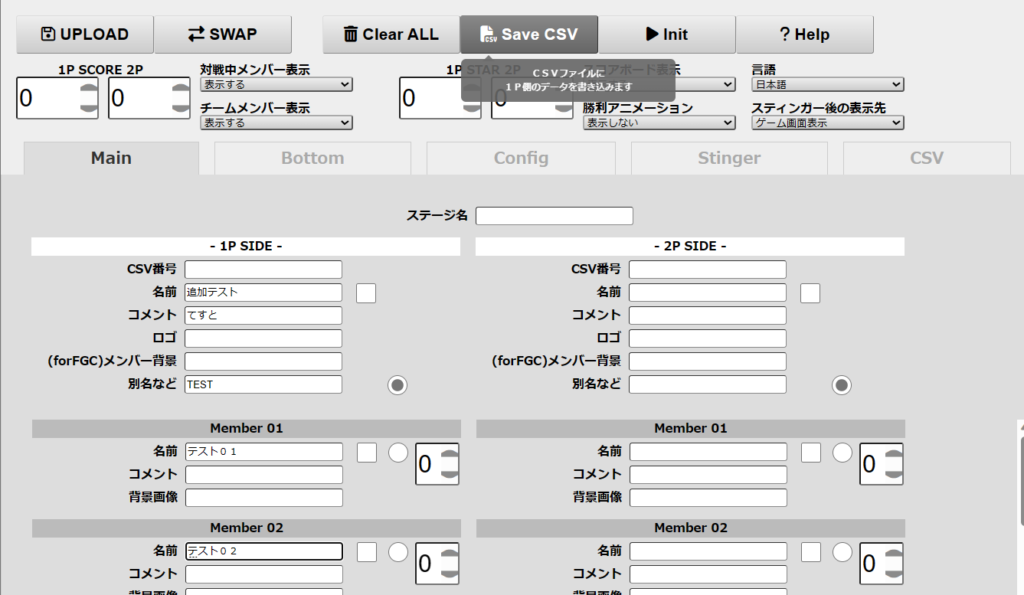
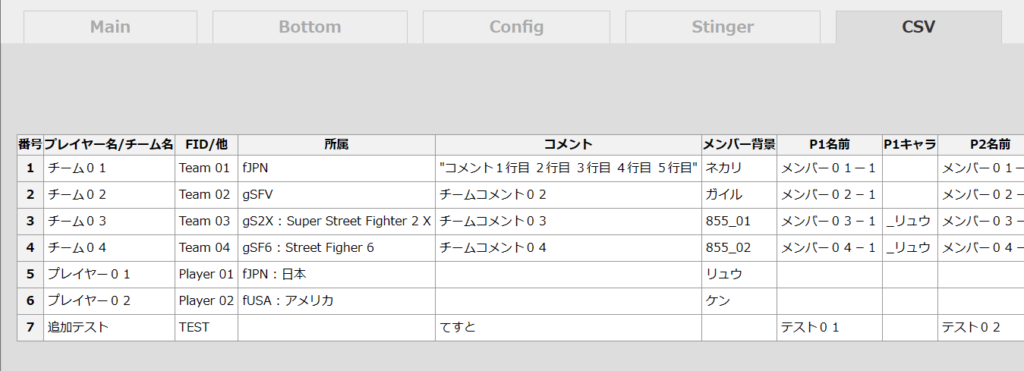
なお、重複したプレイヤー名/チーム名を追加しようとすると確認のダイアログが表示されますので、問題なければ「OK」を、追加しない場合は「キャンセル」を押してください。
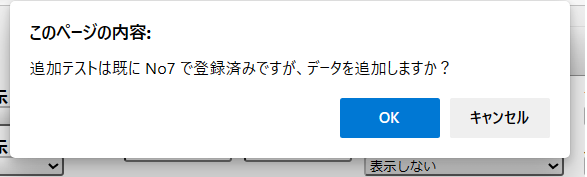
データの編集
編集したいCSVデータの番号(一番左の通し番号)を「CSV番号」に入力し(この時にオートコンプリート機能で番号のデータが「-1P SIDE-」に反映されます)、変更後のデータを入力して「Save CSV」ボタンを押すと、該当するCSVデータが編集されます。
「Save CSV」ボタンを押したときに確認ダイアログが表示されますので、問題なければ「OK」を押してください。
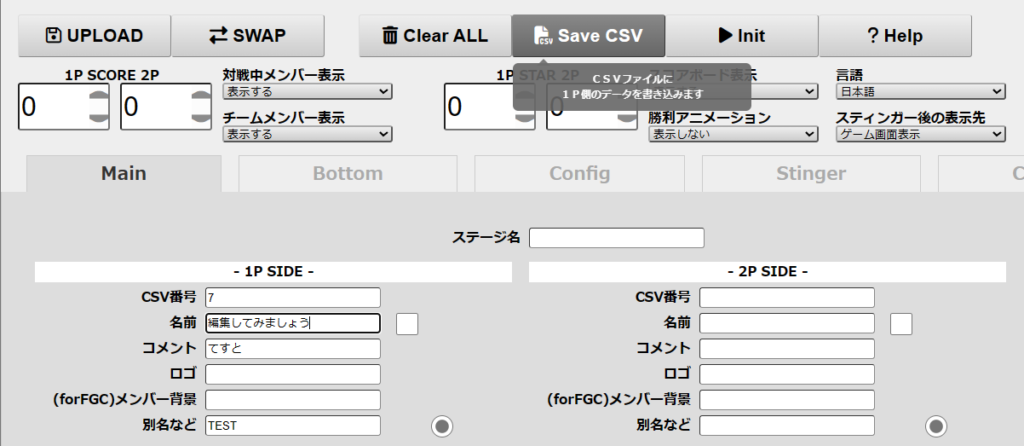
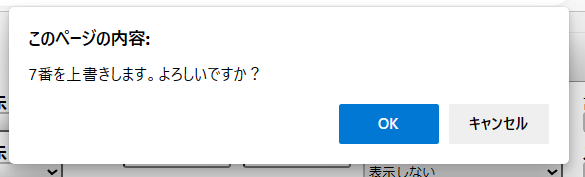
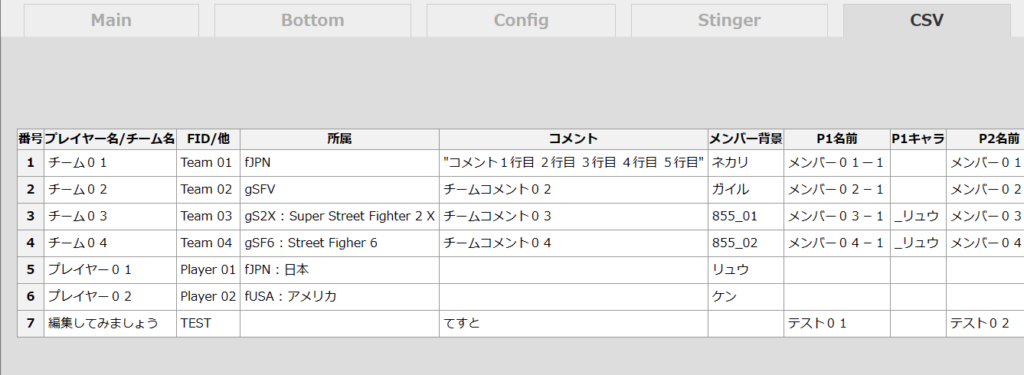
データの削除
編集したいCSVデータの番号(一番左の通し番号)を「CSV番号」に入力し(この時にオートコンプリート機能で番号のデータが「-1P SIDE-」に反映されます)、「Clear ALL」ボタンでデータを消去した後に「Save CSV」を押すと、該当するCSVデータが削除されます。
「Save CSV」ボタンを押したときに確認ダイアログが表示されますので、問題なければ「OK」を押してください。
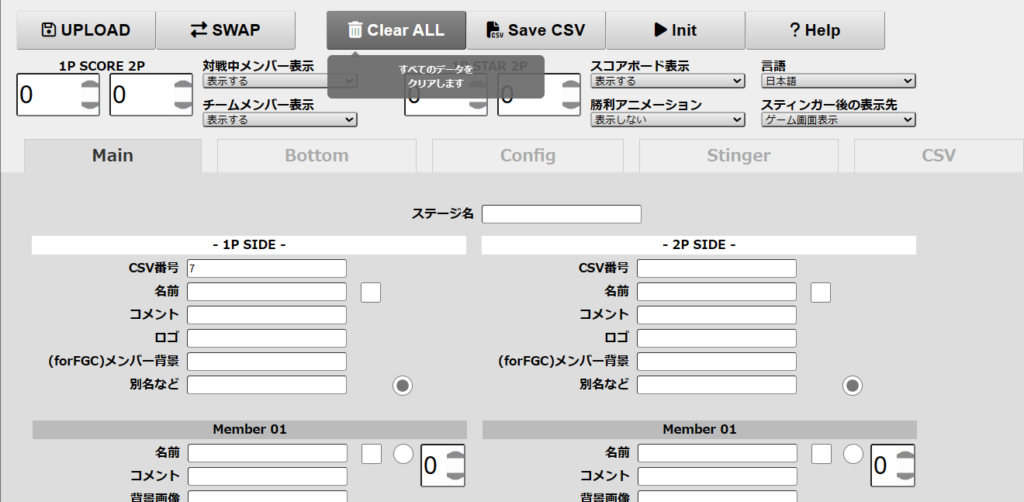
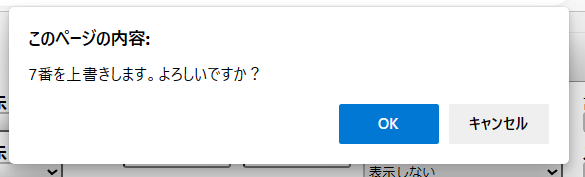
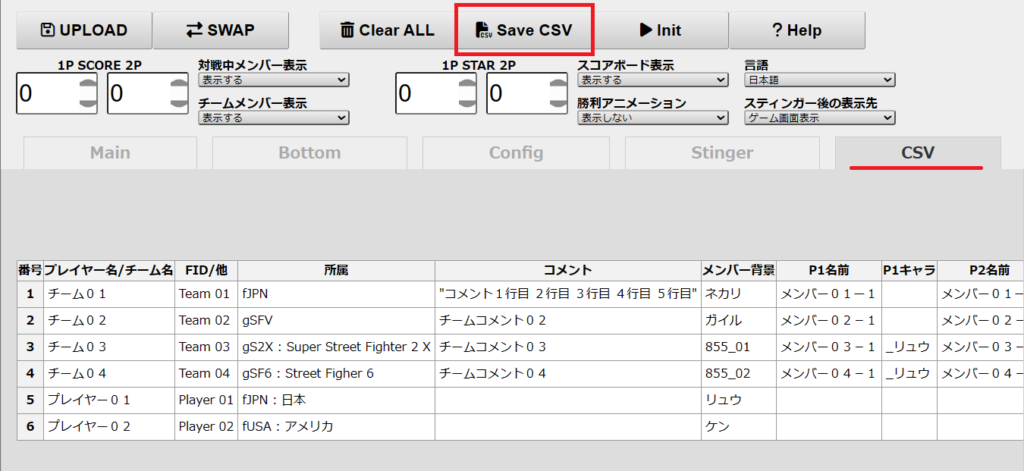
オートコンプリート・オートフィル機能について
YMSB2.1より、オートコンプリート・オートフィル機能を追加しました。従来では番号で管理していましたが、名前を入力することでもCSVデータを読み出すことが可能です。
例えばCSVデータを読み込んでから参加者の「ワイエム」を呼び出したい場合。
Player Nameに「ワ」と入力すると……
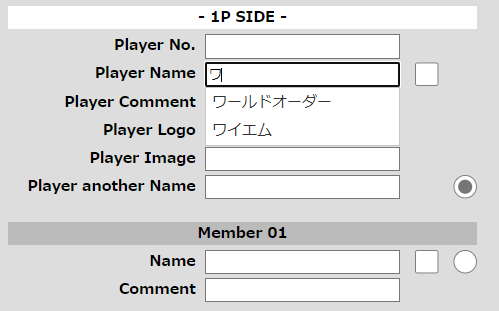
選択候補に「ワイエム」が出てきました。これを選択すると……
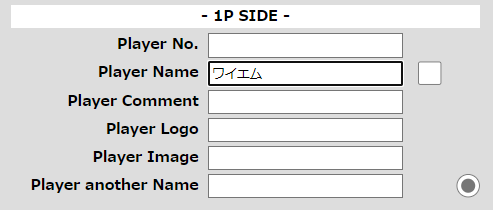
Player Nameにワイエムが入力されましたね。その状態でさらに「Enter」キーを押すか、別の項目をクリックすると……
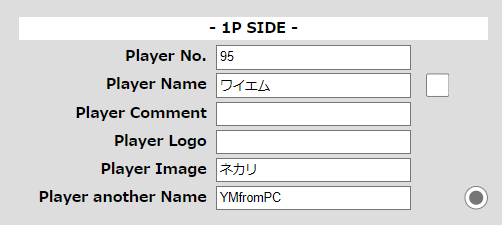
参加者「ワイエム」の情報が自動的に入力されます。
これは個人だけでなく、団体戦の場合も有効です。同様の手順でチーム名を入力すれば、団体戦のメンバーもすべて埋めてくれます。
CSVファイル関連の注意点のまとめ
最後に、よく引っかかるポイントを箇条書きにしておきます。
意外と面倒な作業を簡単にしてくれる機能です。
いかがでしょうか。
トーナメント表や参加者一覧から名前を参照したり、コントローラーにコピーするという作業は意外と手間がかかり面倒です。しかし、このCSVファイルを使った管理方法を使えばそれらの作業がかなり楽になるのではないでしょうか。
不明点、こうすればもっとやりやすい!などのご意見などありましたら、遠慮なく当方のTwitterまでご連絡ください。

